Hướng dẫn nâng cấp phần cứng máy tính
Tư Vấn + Hướng Dẫn nâng cấp phần cứng máy tính
Sau một thời gian dài sử dụng, máy tính của bạn đã trở lên "lỗi thời", cấu hình không còn đủ mạnh để đáp ứng được các game mới ra & chạy cá ứng dụng mới hơn. Chính vì vậy việc phải nâng cấp cấu hình máy tính là rất cần thiết và cấp bách.
Thông thường khi nâng cấp máy tính, các bạn sẽ nghĩ ngay tới việc lắp thêm Ram hoặc nâng cấp Vga rời (Card màn hình). Đây là một việc làm đúng, tuy nhiên nó cần được cân nhắc kỹ lưỡng trước khi nâng cấp không thì sẽ bị "tiền mất tật mang".

Như chúng ta đã biết tốc độ của máy tính sẽ phụ thuộc chính vào cấu hình của CPU (Chíp vi xử lý) và Ram (bộ nhớ). Tuy nhiên các linh kiện khác cũng ảnh hưởng tới tốc độ của máy tính như ổ cứng, card màn hình. Và sau đây Hoàng Hà computer sẽ đưa ra những một số kinh nghiệm nhằm giúp các bạn có thể nâng cấp cho máy tính của mình một cách tối ưu và hiệu quả nhất
1 vấn đề về Chíp - CPU
CPU là chíp vi xử lý, nó giống như "bộ não" của máy tính. CPU cũng có nhiều thế hệ khác nhau và chỉ lắp được lên các dòng mainboard được sản xuất có Socket phù hợp với CPU đó.
Nếu bạn nâng cấp CPU mà muốn thay đổi sang thế hệ mới hơn thì chắc chắn bạn phải thay đổi mainboard của máy tính (có thể sẽ phải thay đổi cả Ram). Với trường hợp này bạn nên cân nhắc trước nên mua một chiếc máy tính khác thế hệ cao hơn.hoặc nâng cấp theo khả năng tài chính của bạn
Chúng tôi khuyên các bạn chỉ nên nâng cấp CPU trong trường hợp sau:
| CPU đang dùng | CPU nâng cấp |
|---|---|
| Dual Core Chíp E đầu 2, 5 ( sóc két 775) | Core 2 Dual Chíp E đầu 6, 7, 8 hoặc core 2 quaq Q8400.9400... |
| CPU G630, G640, G840 (Socket 1155) | CPU G2020, G2030, G2130 Hoặc Core I3, i5, i7 Thế hệ 2 & 3 (Socket 1155) |
| CPU G3220, G3420, G3250 (Socket 1150) | CPU Core i3, i5, i7 thế hệ 4 i3 4150...,i5 4670.... i7 4790... (Socket 1150) |
| CPU G 3900, G 4400. G 4560...( socket 1151 ) | CPU core I3, I5, I7 thế hệ 6 & 7 i3 6100, i3 7100, i5 6500, i7 6700.. |
2, vấn đề về Ram
Cũng giống như chíp vi xử lý, Ram máy tính cũng có nhiều thế hệ khác nhau như SDRam, DDR (DDR 1, DDR 2, DDR 3, DDR 4). Mỗi thế hệ Ram đều tương thích trên từng loại mainboard khác nhau.
Nếu máy tính của bạn chạy chậm hoặc cấu hình Ram quá ít so với cấu hình của chíp vi xử lý thì bạn phải nghĩ ngay việc lắp thêm Ram cho máy tính tùy theo nhu cầu xử dụng, có thể lắp thêm thanh Ram 1 Gb với dòng DDRam 2, 2 Gb hoặc 4Gb với dòng DDRam 3, 4Gb hoặc 8Gb với dòng DDRam 4.
Tuy nhiên có một chú ý nhỏ đối với các bạn như sau: Nếu máy tính của bạn chạy hệ điều hành 32 bit thì tối đa Ram máy tính chỉ nên lắp 3 Gb, còn máy tính chạy hệ điều hành 64 bit thì bạn có thể lắp thêm Ram tùy ý.
nếu bạn không phân biệt được ram của máy tính mình đang sử dụng là loại ram DDR mấy có thể tải phần mềm CPU-Z để kiếm tra Main, Ram, Và chíp vào mục Memory như hình dưới
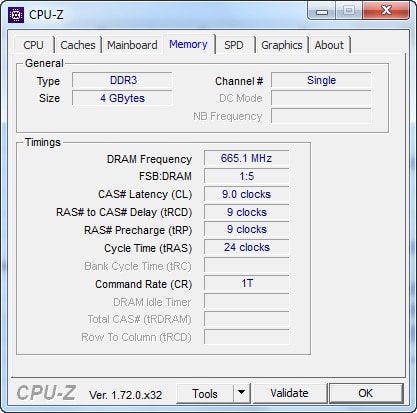
3, vấn đề về VGA - Card màn hình
Đối với các Games thủ hay dân đồ họa máy tính có lẽ VGA không còn xa lạ gì Tuy nhiên không phải ai cũng biết nâng cấp Card màn hình cho máy tính một cách tối ưu nhất.
Khi nâng cấp Card màn hình, ngoài việc chú ý xem con VGA đó có dụng lượng bao nhiêu Gb thì bạn nên chú ý tới thông số bit của nó. Ví dụ con VGA có thông số 2Gb/ DDr3 128bit sẽ không thể mạnh bằng con 1Gb/ DDr5128bit và GT không mạnh Bằng dòng GTX và tham khảo thông số game hay phần mền đồ hoạ yêu cầu cần VGa ( card màn hình ) loại nào thì đáp ứng được trò chơi
Ngoài ra, khi nâng cấp VGA bạn cần chú ý đến bộ nguồn máy tính xem công suất để ghánh nổi với con VGA mới định nâng cấp hay không.
Nâng cấp một chiếc VGA phù hợp để tối ưu và đồng bộ cấu hình máy tính không phải ai cũng làm được một cách hoàn hảo. Nếu bạn không am hiểu sâu về phần cứng máy tính, tốt nhất hãy nhờ kỹ thuật viên tư vấn. hoặc có thể tham khảo Card màn hình Tại Đây
4, vấn đề về ổ cứng - HDD
Ổ cứng cần nâng cấp khi dung lượng ổ hiện tại không đáp ứng đủ nhu cầu ghi dữ liệu của bạn. Trong trường hợp này bạn chỉ cần mua thêm một chiếc ổ cứng khác lắp vào máy tính và chạy song song cả 2 ổ.
Đối với trường hợp máy tính của bạn đang dùng loại ổ cứng HDD ( loai ổ cơ có vòng quay )bình thường nhưng bạn muốn tốc độ load dữ liệu nhanh hơn (giúp tốc độ máy tính nhanh hơn), chúng tôi khuyên bạn mua thêm một ổ cứng SSD ( loại ổ thể rắn dạng thẻ nhớ ) lắp thêm vào máy tính. Khi đó ổ SSD sẽ là ổ chứa hệ điều hành Windows còn ổ HDD cũ sẽ là ổ chứa dữ liệu.
Ngoài ra, nếu bạn là người có tài chính mạnh thì nên chọn cho mình một chiếc ổ cứng SSD có dung lượng lớn, ổ này sẽ vừa là nơi cài hệ điều hành đồng thời cũng là nơi chứa dữ liệu máy tính.
SSD mang lại hiệu suất cao hơn nhiều so với ổ cứng thường HDD xem so sánh dưới
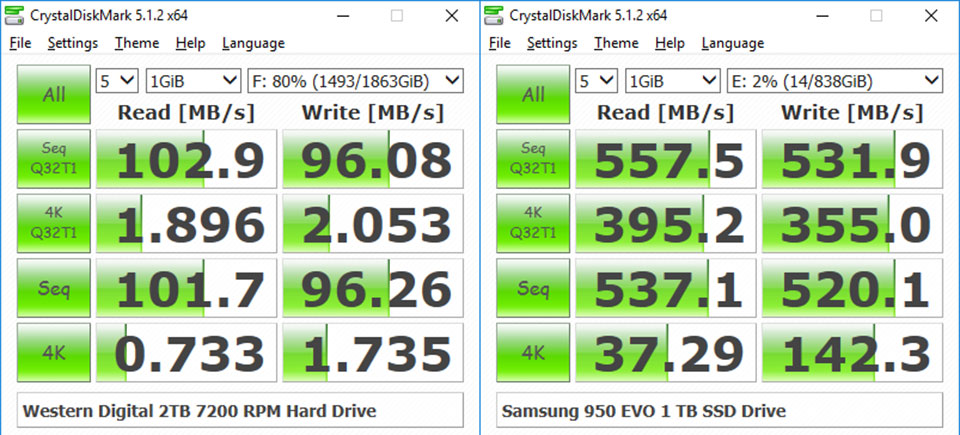

Các tin khác
- Cấu hình chơi game liên minh huyền thoại (15/10/2016)
- Những lưu ý khi mua máy tính cũ (08/11/2016)
- Hướng dẫn sử dụng pin laptop không bị chai (09/11/2016)
- Có nên mua máy tính cũ? (11/11/2016)
- Máy tính cũ bao nhiêu Tiền (14/11/2016)
- Chọn mua màn hình máy tính cũ (03/12/2016)
- Máy tính đồng bộ dell Giá chỉ từ 1tr5 (05/12/2016)
- Máy tính chơi game cấu hình cao-giá rẻ cho game thủ (12/12/2016)
Tổng đài góp ý khiếu nại
(08h00 - 20h00 tất cả các ngày trong tuần)




.jpg)










/Chip%20i5%209400F.jpg)

/I9%20socket%201700.jpg)
/ultra%209.png)






















.png)














/CoolerMaster%20MA%20610P.jpg)














